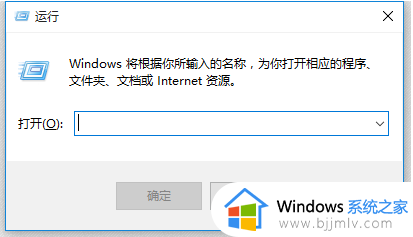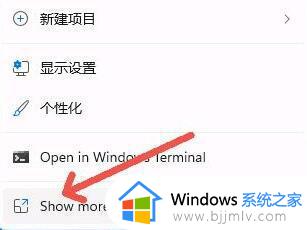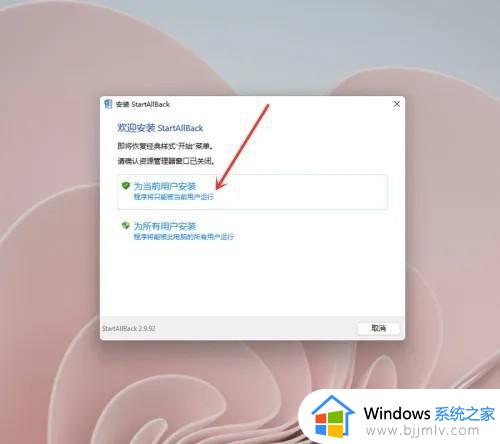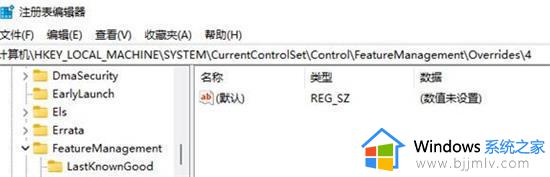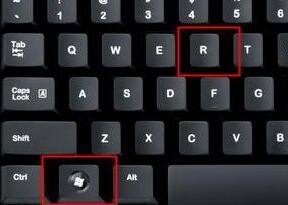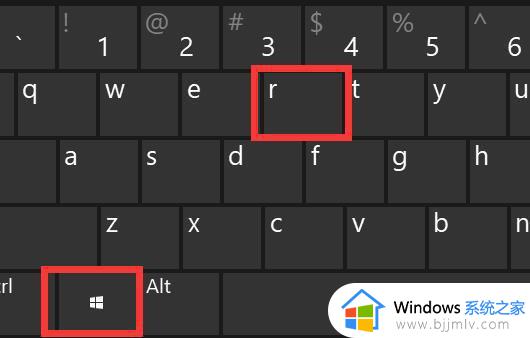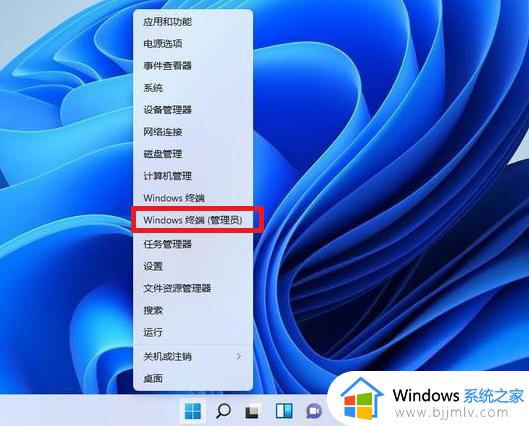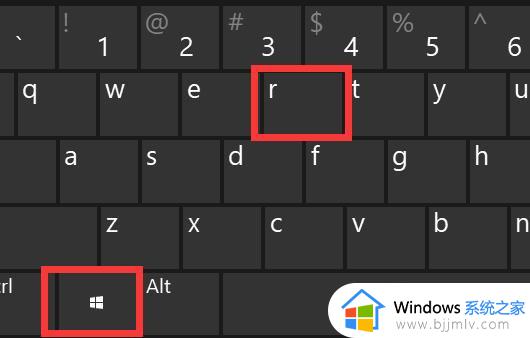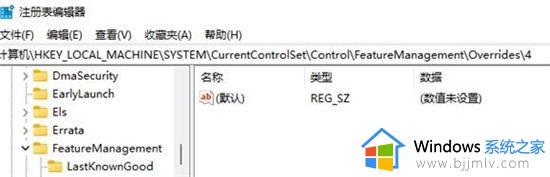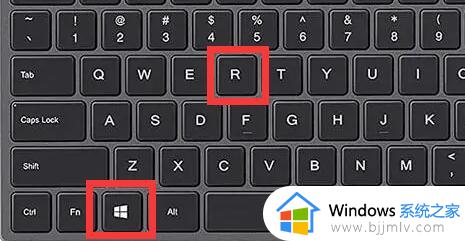win11怎么设置鼠标右键菜单 win11哪里设置右键键盘
更新时间:2023-12-01 15:44:09作者:jkai
相信我们小伙伴对鼠标右键菜单都不陌生吧,我们很多小伙伴甚至还喜欢通过简单的点击鼠标右键来快速访问各种常用的命令和选项,但是有些小伙伴在使用win11操作系统的时候就想要知道win11怎么设置鼠标右键菜单,那么接今天小编就给大家介绍一下win11哪里设置右键键盘,快来一起看看吧。
具体方法:
1. 首先按下键盘“Win+R”打开运行。
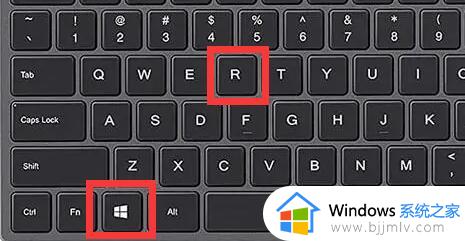
2. 在其中输入“regedit”并回车打开注册表。
3. 打开后进入“计算机HKEY_LOCAL_MACHINESYSTEMCurrentControlSetControlFeatureManagementOverrides4”位置。
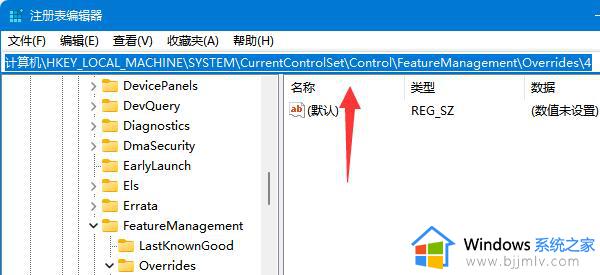
4. 随后右键4文件夹,选择新建一个项,并命名为“586118283”。
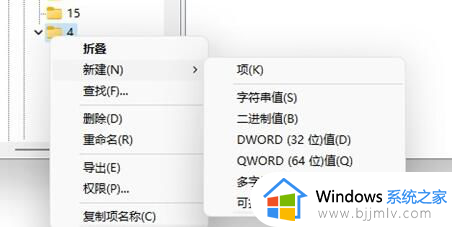
5. 最后,想要加入右键菜单选项,只要新建“DWORD值”并命名为相关内容即可。
以上全部内容就是小编带给大家的win11设置右键键盘方法详细内容分享啦,小伙伴们如果你们有需要的话就快点跟着小编一起来看看吧,希望能够帮助到大家。